Chromebook ของคุณอาจบางครั้ง ไม่สามารถเชื่อมต่อกับ Wi-Fi. แม้ว่าคุณจะเข้ามา รหัสผ่านที่ถูกต้องซึ่งเป็นอุปกรณ์ที่ใช้งานได้กับอุปกรณ์อื่นๆ มากมาย อุปกรณ์ ChromeOS ของคุณอาจยังแสดงอาการแปลก ๆ “รหัสผ่านไม่ถูกต้อง" ข้อผิดพลาด. มาสำรวจกันว่าทำไมคุณถึงได้รับข้อผิดพลาดนี้และจะกำจัดมันอย่างไร
Chromebook ไม่สามารถเชื่อมต่อกับเครือข่าย รหัสผ่านไม่ถูกต้อง
ตรวจสอบการตั้งค่าแป้นพิมพ์และเรียกดูในฐานะแขก
ตรวจสอบการตั้งค่าแป้นพิมพ์เพื่อให้แน่ใจว่าคุณใช้การตั้งค่าภาษาที่ถูกต้อง ปัญหาเกี่ยวกับรหัสผ่านมักเกิดจากการตั้งค่าภาษาของแป้นพิมพ์ไม่ตรงกับแป้นพิมพ์จริง นอกจากนี้ ให้ปิดใช้งาน Caps Lock และตรวจสอบการสะกดผิดด้วย ทำให้มั่นใจ แป้นพิมพ์ของคุณทำงานอย่างถูกต้อง.
ผู้ใช้บางคนแนะนำว่าการท่องเว็บในฐานะผู้เยี่ยมชมสักครู่สามารถช่วยแก้ไขปัญหาได้ คลิกที่ไอคอนเวลาและเลือก เรียกดูในฐานะแขก.
อย่างไรก็ตาม หากคุณเพิ่งเปลี่ยนรหัสผ่าน Wi-Fi ให้ลองเข้าสู่ระบบโดยใช้รหัสผ่านเก่าของคุณ หากคุณไม่รีสตาร์ทเราเตอร์หลังจากเปลี่ยนรหัสผ่าน Wi-Fi อุปกรณ์อาจนำการเปลี่ยนรหัสผ่านมาพิจารณาไม่สำเร็จ
รีสตาร์ทอุปกรณ์เครือข่ายของคุณ
ปิด Chromebook ของคุณ อย่าเพิ่งปิดฝา คุณต้องปิดแล็ปท็อปของคุณโดยสมบูรณ์ จากนั้นถอดสายไฟของเราเตอร์ ปล่อยอุปกรณ์ทั้งสองทิ้งไว้หนึ่งนาทีเพื่อกำจัดหมัด
จากนั้นเสียบเราเตอร์ของคุณและรอจนกว่าอุปกรณ์จะบูทอย่างสมบูรณ์ อาจใช้เวลาสองสามนาที หลังจากนั้น ให้เปิดเครื่อง Chromebook และตรวจสอบว่าคุณสามารถเชื่อมต่อ Wi-Fi ได้หรือไม่
ตรวจสอบการตั้งค่าเราเตอร์ของคุณ
หากปัญหายังคงอยู่ ให้ไปที่หน้าการกำหนดค่าของเราเตอร์แล้วตรวจสอบการตั้งค่าของคุณ
- ติดตั้งการอัปเดตเฟิร์มแวร์เราเตอร์ล่าสุดเพื่อแก้ไขปัญหาความเข้ากันได้
- หากคุณใช้เราเตอร์แบบดูอัลแบนด์ (2.4 และ 5 GHz) ให้ใช้ SSID ที่แตกต่างกันสำหรับแต่ละแบนด์ ตรวจสอบช่องที่เหมาะกับคุณที่สุด หากคุณใช้ช่องสัญญาณ 2.4 GHz ให้ตั้งค่าเป็น 1, 6 หรือ 11 ช่องทางอื่นอาจทำงานไม่ถูกต้อง
- เพื่อเป็นการเตือนความจำอย่างรวดเร็วว่า 5GHz มักจะมีปัญหาในการเดินทางผ่านผนังและพื้นหนา
- สมมติว่าคุณอยู่ในประเทศที่ไม่ใช่สหรัฐอเมริกาและใช้ Chromebook ที่ผลิตขึ้นสำหรับตลาดสหรัฐฯ ในกรณีนั้น ช่องของเราเตอร์ของคุณอาจเข้ากันไม่ได้กับแล็ปท็อปของคุณ โดยปกติ Chromebook สำหรับตลาดสหรัฐอเมริกาจะจำกัดไว้เฉพาะช่อง 1-11 แต่น่าจะใช้ช่อง 12-14 ในต่างประเทศได้นะ
- ไปที่การตั้งค่าความปลอดภัย Wi-Fi และตั้งค่าการเข้ารหัสของคุณเป็น WPA2-PSK ด้วยการเข้ารหัส AES
- ปิดใช้งาน TKIP, WPS และ WMM/QoS
- เปลี่ยนเนมเซิร์ฟเวอร์ของคุณและใช้เซิร์ฟเวอร์เริ่มต้นของ Google: 8.8.8.8 และ 8.8.4.4
- ปิดใช้งาน SSID ที่ซ่อนอยู่ Chromebook บางรุ่นอาจไม่สามารถเชื่อมต่อกับเครือข่าย SSID ที่ซ่อนอยู่
ตรวจสอบการรบกวน
นอกจากนี้ ให้ปิดตัวขยายสัญญาณ Wi-Fi หรือตัวทำซ้ำของคุณ ตรวจสอบว่าคุณสังเกตเห็นการปรับปรุงหรือไม่ จากนั้นปิดใช้งานตัวเลือก Bluetooth ชั่วคราว อย่าลืมยกเลิกการเชื่อมต่ออุปกรณ์อื่นๆ ทั้งหมดโดยใช้การเชื่อมต่อเดียวกัน
รีเซ็ตฮาร์ดแวร์ Chromebook
ทำการฮาร์ดรีเซ็ตและตรวจสอบว่าวิธีแก้ปัญหานี้แก้ปัญหาได้หรือไม่ โปรดทราบว่าไฟล์บางไฟล์ที่จัดเก็บไว้ในโฟลเดอร์ Downloads ของคุณอาจหายไปอย่างถาวรหลังจากรีเซ็ตฮาร์ดแวร์ของคุณ
- ปิด Chromebook ของคุณ
- กด รีเฟรช และ พลัง ปุ่มในเวลาเดียวกัน

- กดปุ่มสองปุ่มนี้ต่อไปจนกว่าแล็ปท็อปของคุณจะเริ่มทำงาน
- แล้วปล่อย รีเฟรช กุญแจ.
- ตรวจสอบว่าคุณยังได้รับข้อผิดพลาด "รหัสผ่านไม่ถูกต้อง" เมื่อเชื่อมต่อกับ Wi-Fi
เปลี่ยนไปใช้เครือข่ายอื่นและอัปเดต ChromeOS
ตรวจสอบให้แน่ใจว่าคุณใช้ ChromeOS เวอร์ชันล่าสุดบนอุปกรณ์ของคุณ ในการทำเช่นนั้น ให้เชื่อมต่อกับเครือข่ายอื่นและตรวจสอบการอัปเดต
- บูตเครื่อง Chromebook ของคุณ
- จากนั้นคลิกที่ ไอคอนเวลา และไปที่ การตั้งค่า.
- เลือก เกี่ยวกับ Chrome OS.

- ตี ตรวจสอบสำหรับการอัพเดต ตัวเลือก.
- รอจนกว่า Chromebook ของคุณจะดาวน์โหลดและติดตั้งการอัปเดตซอฟต์แวร์ล่าสุด
หากแล็ปท็อปของคุณเชื่อมต่อกับเครือข่ายอื่นโดยไม่มีปัญหาใดๆ ให้ไปที่ขั้นตอนถัดไปและรีเซ็ตรหัสผ่าน Wi-Fi
รีเซ็ตรหัสผ่าน Wi-Fi ของคุณ
หากคุณยังไม่สามารถเข้าสู่ระบบเครือข่ายหลักของคุณ ให้ลองรีเซ็ตรหัสผ่าน Wi-Fi ของคุณ ไปที่หน้าการกำหนดค่าเราเตอร์ของคุณและเปิด ไร้สาย ส่วน. ทำตามคำแนะนำบนหน้าจอเพื่อรีเซ็ตรหัสผ่านของคุณ สำหรับข้อมูลเพิ่มเติม ไปที่หน้าสนับสนุนของผู้ผลิตเราเตอร์ของคุณ
อย่าลืมรีสตาร์ทเราเตอร์และแล็ปท็อปของคุณหลังจากตั้งรหัสผ่านใหม่ หากคุณใช้เราเตอร์ตัวเก่า คุณอาจต้อง หาใหม่.
เปิด Wi-Fi ไว้ระหว่างสลีป
หากคุณได้รับข้อผิดพลาด "รหัสผ่านไม่ถูกต้อง" หลังจากที่ Chromebook ตื่นจากโหมดสลีป ให้เปิด Wi-Fi ไว้ในระหว่างโหมดสลีป โดยไปที่ การตั้งค่าและเลือก ขั้นสูง. นำทางไปยัง ความเป็นส่วนตัวและความปลอดภัยและเปิดใช้งานตัวเลือกที่ระบุว่า เปิด WiFi ไว้ระหว่างการนอนหลับ.
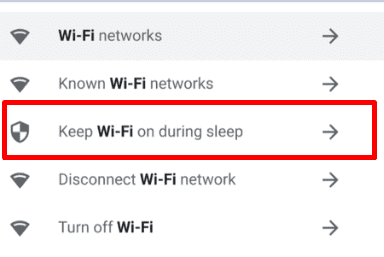
อย่าลืมตั้งค่าเครือข่ายชั้นนำของคุณเป็นเครือข่ายที่คุณต้องการด้วย
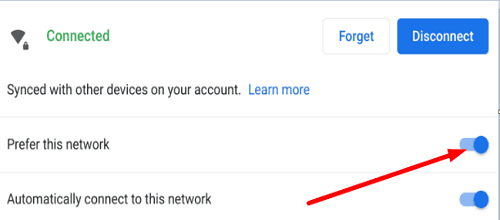
ติดต่อผู้ดูแลระบบไอทีหรือผู้ผลิต Chromebook
ตรวจสอบว่า Chromebook ของคุณสามารถเชื่อมต่อกับเครือข่ายอื่นได้หรือไม่ หากคุณไม่สามารถออนไลน์ได้ทุกที่ นี่อาจแสดงว่าปัญหาการเชื่อมต่อของคุณเกิดจาก Chromebook ของคุณ ติดต่อผู้ผลิต Chromebook ของคุณ เพื่อขอความช่วยเหลือเพิ่มเติม
หากอุปกรณ์ ChromeOS ของคุณได้รับการจัดการโดยโรงเรียนหรือบริษัท โปรดติดต่อผู้ดูแลระบบไอทีของคุณก่อน แล็ปท็อปของคุณอาจถูกจำกัดไว้เฉพาะบางเครือข่ายเท่านั้น
บทสรุป
หาก Chromebook ของคุณแสดงข้อผิดพลาด "รหัสผ่านไม่ถูกต้อง" ให้รีสตาร์ทเราเตอร์และตรวจสอบการตั้งค่า Wi-Fi เปลี่ยนไปใช้ช่องสัญญาณ Wi-Fi อื่นและตรวจสอบว่าคุณสังเกตเห็นการปรับปรุงหรือไม่ นอกจากนี้ ให้ตรวจสอบการตั้งค่าแป้นพิมพ์และรีเซ็ตฮาร์ดแวร์ Chromebook หากข้อผิดพลาดยังคงอยู่ ให้รีเซ็ตรหัสผ่าน Wi-Fi และติดต่อผู้ดูแลระบบไอทีหรือผู้ผลิต Chromebook
คุณจัดการแก้ไขปัญหา Wi-Fi บน Chromebook ได้หรือไม่ หากคุณพบวิธีอื่นในการแก้ไขข้อผิดพลาด "รหัสผ่านไม่ถูกต้อง" เมื่อเชื่อมต่อกับ Wi-Fi ให้แบ่งปันความคิดของคุณในความคิดเห็นด้านล่าง